Pagina Inhoudsopgave
Bijgewerkt op Jul 30, 2025
Het uitbreiden van een C-schijf vanaf een andere schijf is eenvoudig, maar weinig software of methoden kunnen dit direct doen. Maak je geen zorgen. De plannen in dit artikel kunnen de C-schijf direct uitbreiden terwijl twee volumes NIET op dezelfde HDD of SSD staan.
- Solliciteer op:
- 🔥Schijfruimte toevoegen aan de C-schijf vanaf een andere schijf
- 🔔Breid de C-schijf uit met een nieuwe SSD/HDD
- 🎞️Vergroot de ruimte op de C-schijf wanneer 'Volume uitbreiden' grijs is
- 🧑💻C-schijf uitbreiden met niet-aangrenzende partitie
- 🧩Breid de C-schijf uit met niet-toegewezen ruimte
- 🗝️SSD uitbreiden met nog eens 2 HDD's
- Voorbereidingen:
- Download EaseUS Partition Master op uw pc en zorg ervoor dat geen andere irrelevante programma's de taak verstoren.
EaseUS Partition Master biedt verschillende methoden om de C-schijf uit te breiden, waaronder het toevoegen van ruimte aan de C-schijf vanaf een andere schijf (SSD en HDD). Het werkt soepel op Windows 11/10/8/7.
De plannen in dit artikel kunnen de C-schijf direct uitbreiden terwijl twee volumes NIET op dezelfde HDD of SSD staan. We hebben veel vergelijkbare gevallen gevonden bij Microsoft en Super User.
Zodra uw C-schijf geen ruimte meer heeft, maken de cachebestanden die door apps en andere geïnstalleerde programma's worden gegenereerd uw apparaat trager dan ooit. Dit kan leiden tot een hoog schijfgebruik, vastlopende Windows OS-updates, enz. Als u dit probleem ervaart, is de beste oplossing om de C-schijfruimte op de eerste schijf te vergroten. Hier is een krachtige en veilige software voor schijfpartitionering die u hierbij kan helpen! Deel dit bericht en help meer gebruikers.
Hoe u de C-schijf kunt uitbreiden met een andere schijf
Het is onmogelijk om de C-schijf uit te breiden door twee fysieke schijven samen te voegen. Gelukkig beschikt EaseUS Partition Master over een geavanceerde functie waarmee je grote bestanden, apps en games van de ene schijf naar de andere kunt overzetten. Dit maakt meer ruimte vrij op de C-schijf en is de meest eenvoudige en efficiënte manier om de C-schijf uit te breiden. Daarnaast biedt EaseUS Partition Master andere functies om de C-schijf uit te breiden.
Selecteer er één op basis van uw geval:
- Handleiding 1. C-schijf uitbreiden vanaf een andere schijf
- Handleiding 2. C-schijf uitbreiden met niet-aangrenzende ruimte
- Gids 3. C-schijf uitbreiden vanaf D-schijf
Hier vindt u een uitgebreide handleiding en enkele opmerkingen. Vergeet niet om geen externe apparaten te selecteren tijdens de uitvoering en het aanmaken van de partitie niet af te breken.
Handleiding 1. C-schijf uitbreiden vanaf een andere schijf
- Tijd: 5 min - 15 min (afhankelijk van hoeveel data u migreert)
- Tip: Zorg ervoor dat er geen andere programma's dit proces verstoren en breek het proces niet af om gegevensverlies te voorkomen.
- Van toepassing op: Uitbreiding van de C-schijf met een tweede schijf zonder gegevensverlies.
Stap 1. Start EaseUS Partition Master, ga naar "Partition Manager", klik met de rechtermuisknop op schijf C en selecteer "Data Migration".
Stap 2. Selecteer de gegevens (zoals grote apps en games) die veel schijfruimte in beslag nemen en klik op 'Volgende' om door te gaan.
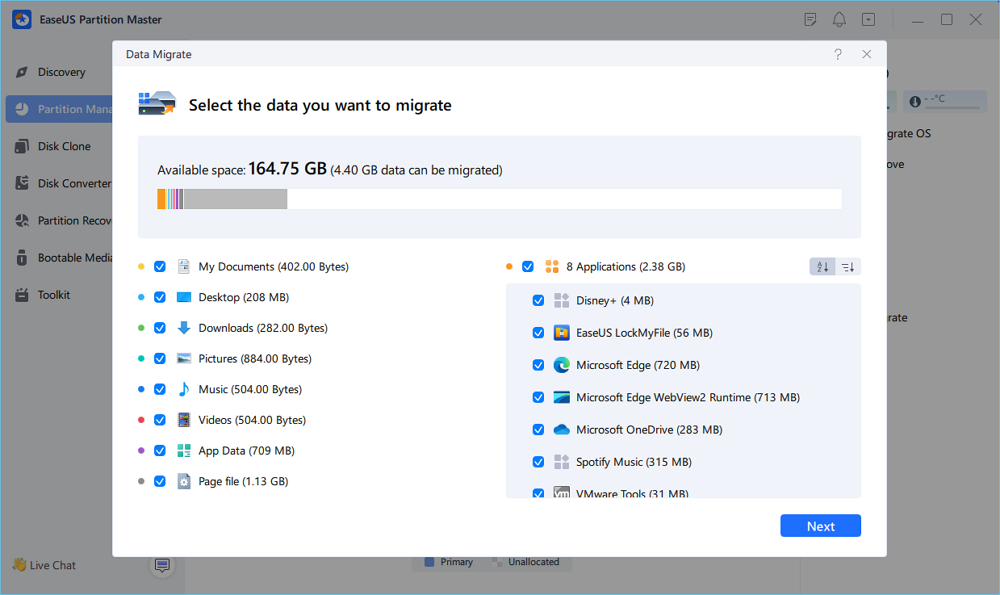
Stap 3. Selecteer een doelpartitie op een andere schijf die u wilt migreren en klik op "Start" om de taak uit te voeren. Daarna wordt de beschikbare ruimte op de C-schijf vergroot.
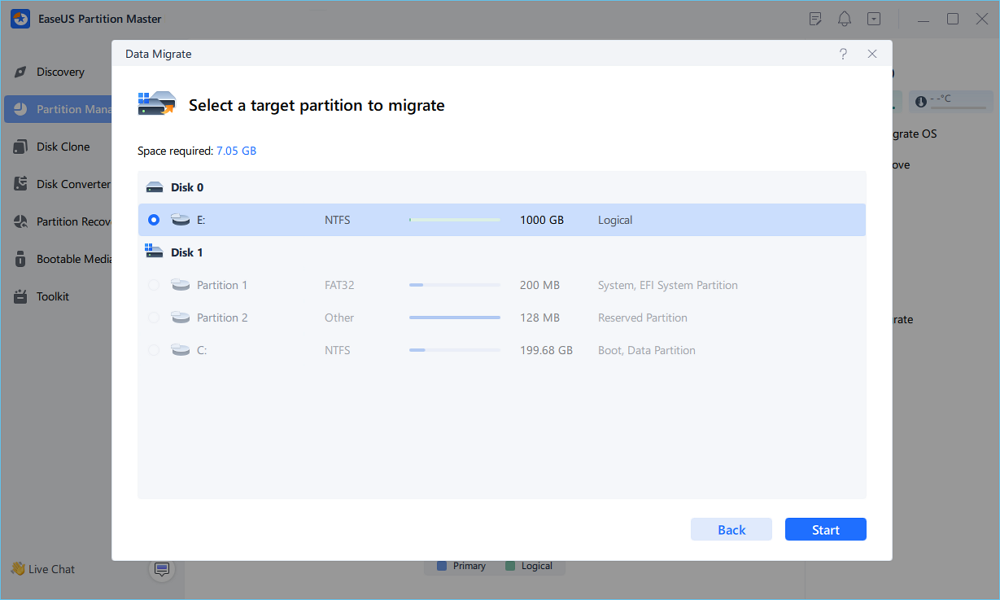
Enkele veelgestelde vragen over het gebruik van deze functie:
1. Zal deze functie alle bestanden van de C-schijf overbrengen?
Nee, Windows-componenten en persoonlijke bureaubladgegevens zijn beschermd en worden niet gemigreerd.
2. Kan ik de derde schijf selecteren?
Als er meerdere schijven zijn, kunt u de tweede of derde schijf selecteren om de schijf te verplaatsen.
3. Hoe zit het met de capaciteit of de snelheidslimiet?
Er is geen limiet aan de capaciteit van de te migreren gegevens en de migratiesnelheid is afhankelijk van de datagrootte. De migratiesnelheid is gelijk aan de kopieersnelheid van Windows.
4. Kan ik de nieuwe partitie controleren met de ingebouwde tool van Windows?
De nieuw aangemaakte gemigreerde partitie kan worden bewerkt met Schijfbeheer.
Handleiding 2. C-schijf uitbreiden met niet-aangrenzende ruimte
- Tijd: Rond 1 minuut
- Moeilijkheidsgraad: Laag
- Toepasselijk op: C-schijf raakt vol, maar kan niet worden uitgebreid met niet-toegewezen ruimte.
Stap 1. Ga naar Partitiebeheer, klik met de rechtermuisknop op de C-schijf en selecteer 'Samenvoegen'. Selecteer vervolgens de niet-aangrenzende doelpartitie die u wilt samenvoegen en klik op 'OK'.
Stap 2. Selecteer de C-schijf als de doelpartitie die u wilt behouden en klik op "OK" om de niet-aangrenzende partitie samen te voegen met de C-schijf.
Stap 3. Klik op de knop "Taak uitvoeren" en klik op "Toepassen" om het samenvoegen van de partities te starten.
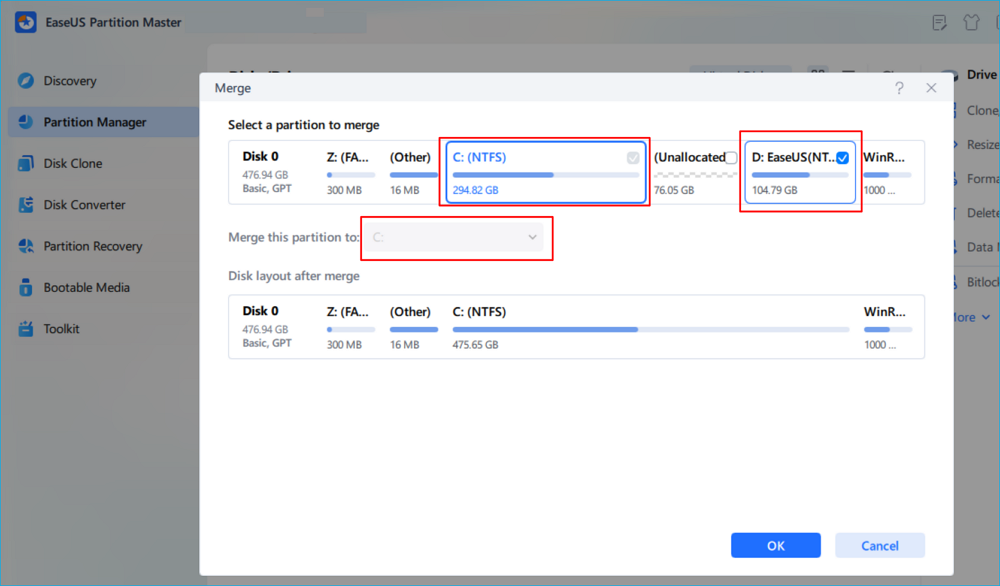
Gids 3. C-schijf uitbreiden vanaf D-schijf
- Tijd: 1 min - 3 min
- Moeilijkheidsgraad: Laag
- Toepassen op: Volume uitbreiden is grijs en kan de C-schijfruimte niet vergroten
Stap 1. Klik met de rechtermuisknop op de D-schijf met voldoende vrije ruimte en selecteer 'Ruimte toewijzen'.

Stap 2. Selecteer de C:-schijf en sleep het partitiepaneel naar rechts om te bepalen hoeveel schijfruimte u wilt toevoegen aan C vanuit D. Klik vervolgens op "OK" om te bevestigen. Klik ten slotte op "Taak uitvoeren" en klik op "Toepassen" om de vrije ruimte van schijf D naar schijf C te verplaatsen .

Bonustip: andere manieren om de C-schijf uit te breiden op Windows 10/11
Let op: Maak vooraf een back-up van uw gegevens om gegevensverlies te voorkomen.
Manier 1. Gebruik Diskpart
Diskpart kan u helpen meer ruimte op de C-schijf te krijgen. Er zijn echter beperkingen: als u slechts één C-schijf hebt en geen niet-toegewezen ruimte achter de schijf, kunt u teruggaan naar het softwaregedeelte om de systeemschijf vanaf een andere harde schijf uit te breiden met EaseUS Partition Master. Als u een andere aangrenzende schijf achter de C-schijf krijgt, kunt u deze verwijderen met Diskpart en de ruimte op de C-schijf vergroten.
- 🚩 Limiet: Alleen werken als er niet-toegewezen ruimte naast de C-schijf is. (Aan de rechterkant)
- 🚩 Waarschuwing: Hiermee worden alle gegevens op de schijf naast de C-schijf verwijderd. Maak van tevoren een back-up.
Stap 1. Typ cmd in het zoekvak. Klik met de rechtermuisknop op cmd en klik op 'Als administrator uitvoeren'.
Stap 2. Typ diskpart en druk op Enter.
Stap 3. Voer de opdrachtregels in en druk elke keer op Enter:
- lijst schijf
- select disk * (Vervang * door het nummer van uw systeemschijf. Bijvoorbeeld: select disk 0.)
- lijstvolume
- selecteer volume * (Vervang * door het partitienummer. Maak eerst een back-up van belangrijke bestanden op het volume.)
- volume verwijderen
- volume selecteren * (Vervang * door het schijfnummer van uw C-schijf.)
- extend size =number (Normaal gesproken is de standaardgrootte-eenheid MB.)
- Uitgang
Vervolgens kunt u de computer opnieuw opstarten. Uw C-schijf is nu uitgevouwen.
Methode 2. Gebruik Schijfbeheer
Schijfbeheer is een andere tool die kan helpen bij het uitbreiden van de C-schijf in Windows 10/11. Vergeleken met Diskpart is het iets gebruiksvriendelijker. Volg de volgende stappen om de C-schijf uit te breiden met niet-toegewezen ruimte:
🚩 Limiet: Alleen werken als er niet-toegewezen ruimte naast de C-schijf is. (aan de rechterkant)
Stap 1. Klik met de rechtermuisknop op het Windows-pictogram en selecteer Schijfbeheer.
Stap 2. Klik met de rechtermuisknop op schijf C en klik op Volume uitbreiden. (Als Volume uitbreiden grijs is , klikt u op de link om dit te herstellen.)
Stap 3. Pas de grootte aan die u aan de C-schijf wilt toevoegen en bevestig uw actie.
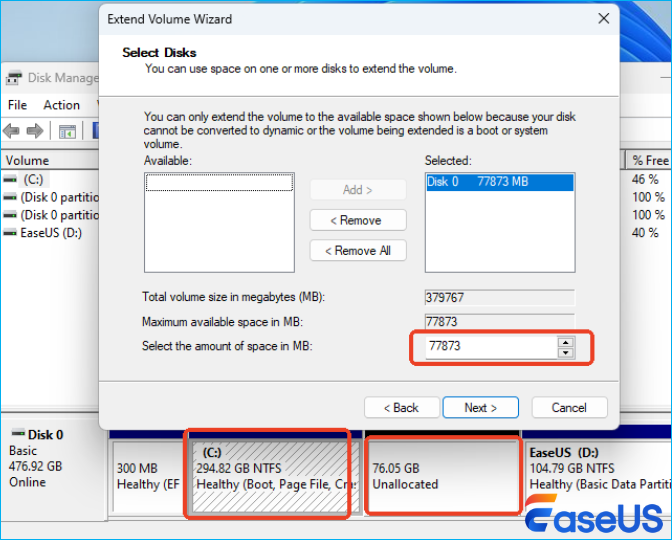
Als er geen niet-toegewezen ruimte aan de rechterkant van de C-schijf is, moet u de partitie verwijderen om niet-toegewezen ruimte te creëren voor de C-schijfuitbreiding. Deel dit bericht en help meer gebruikers om van de foutmelding over onvoldoende ruimte op de C-schijf af te komen.
Laatste gedachten
Zoekt u een manier om de C-schijf uit te breiden met een andere schijf? Ziet u de foutmelding 'uitbreiden volume grijs'? EaseUS Software biedt vijf manieren om de ruimte op de C-schijf uit te breiden vanaf een andere schijf, niet-aangrenzende partitie of D-schijf in Windows 11/10/8/7. Voor beginners kan EaseUS Partition Master het eenvoudig maken om de C-schijf uit te breiden vanaf een andere schijf. Het kan ook helpen bij het beheren van de schijfruimte op dezelfde schijf, zoals het uitbreiden van de C-schijf vanaf niet-toegewezen ruimte en een niet-aangrenzende partitie.
Als er aan de rechterkant van de C-schijf aangrenzende niet-toegewezen ruimte is, is Schijfbeheer de eenvoudigste manier om de C-schijf uit te breiden.
Veelgestelde vragen over het uitbreiden van de C-schijf vanaf een andere schijf
Kan ik de ruimte van een andere schijf gebruiken om mijn C-schijf uit te breiden? Zeker weten! Bekijk de onderstaande veelgestelde vragen voor meer informatie.
1. Hoe breid ik de C-schijf uit met een nieuwe SSD?
Je kunt twee fysieke schijven niet samenvoegen, maar je kunt de C-schijf wel uitbreiden met een nieuwe SSD door de ruimte tussen de twee schijven te delen. Met EaseUS Partition Master kun je meer schijfruimte vrijmaken op de C-schijf door grote bestanden, games en apps naar een andere SSD te migreren.
2. Hoe kan ik de C-schijf uitbreiden als de optie 'Volume uitbreiden' grijs is?
De optie 'Volume uitbreiden' in Schijfbeheer is grijs als er geen niet-toegewezen ruimte rechts van de C-schijf is. In dat geval kunt u de partitie naast de C-schijf verwijderen om aangrenzende niet-toegewezen ruimte te verkrijgen, of u kunt tools van derden gebruiken, waarvan sommige u in staat stellen de C-schijf uit te breiden vanaf de niet-aangrenzende partitie.
3. Hoe vergroot ik de ruimte op mijn C-schijf vanaf mijn D-schijf in Windows 10?
Ingebouwde Windows-tools kunnen de C-schijf niet rechtstreeks uitbreiden vanaf de D-schijf. Gelukkig kunt u de EaseUS Partition Master gebruiken om de C-schijf uit te breiden door ruimte toe te wijzen vanaf de D-schijf.
Hoe kunnen wij u helpen?
Gerelateerde artikelen
-
Oplossing: C-schijf vol en geen ruimte meer in Windows 11/10/8/7
![author icon]() Tina/2025/07/30
Tina/2025/07/30 -
Partition Wizard Software (volledige versie) Gratis download voor Windows-servers in 2022
![author icon]() Tina/2025/07/30
Tina/2025/07/30 -
Partities samenvoegen in Windows 10 [Veilige en snelle handleidingen]
![author icon]() Tina/2025/07/30
Tina/2025/07/30 -
BitLocker-partitie formatteren in Windows 11
![author icon]() Tina/2025/07/30
Tina/2025/07/30
EaseUS Partition Master

Beheer partities en optimaliseer schijven efficiënt

